如果您想查看最新的新闻或仅在电脑上浏览一下论坛,那么互联网网络是必不可少的。在输入密码后,您的计算机将记住登录凭据。经过长时间的使用,您的网络列表可能会充满已连接过的网络。
无论是出于网络安全的考虑,还是因为某些网络连接只是一次性的,我们都可以帮助您。在这里,我们将指导您如何在Windows 10和Windows 11上忘记网络。此外,您还可以了解其他关键信息。
如何在Windows 10/11上忘记WiFi网络?
方法1:点击WiFi目录
这可能是在Windows系统上忘记无线网络的最简单方法,适用于Windows 10和Windows 11。要直接从WiFi目录中删除网络,首先您应该确保您在想要忘记的网络的覆盖范围内。当您点击WiFi图标时,该网络是可以连接的。然后,您可以按照以下逐步说明操作。
- 转到任务栏,导航到右下角。找到WiFi图标并点击它。
- 现在您可以看到附近所有可用的WiFi网络。选择要移除的网络。
- 如果您曾经连接到该网络,只需右键单击其SSID。
- 在新窗口中,点击“忘记”按钮。然后该网络将成功移除。
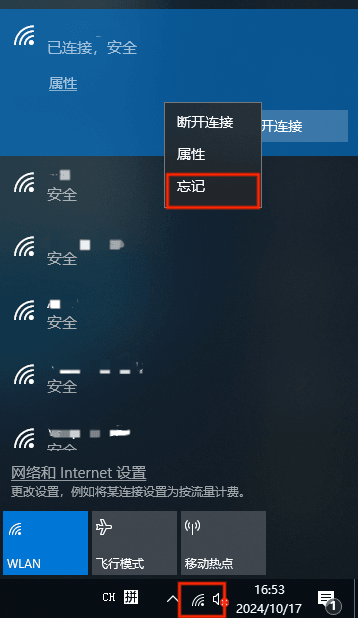
方法2:通过设置
或者,您可以打开电脑的“设置”,然后找到网络。Windows 10和Windows 11系统的操作步骤是差不多的。
- 要打开“设置”,您可以同时按下Windows和I键。或者您可以点击“开始”按钮,然后点击齿轮图标。
- 选择“网络和Internet”。在左侧边栏中,选择“Wi-Fi”。
- 滚动到“管理已知网络”。现在您可以看到您曾经连接过的所有网络。
- 从已知的WiFi网络列表中,选择要忘记的网络。如果列表太长,您可以在“搜索此列表”栏(Windows 10)或“搜索已知网络”(Windows 11)中输入该网络的名称进行搜索。
- 如果您使用的是Windows 10计算机,请点击该网络,然后按“忘记”按钮。否则,Windows 11用户只需点击要忘记的网络旁边的“忘记”按钮。该网络将立即被移除。
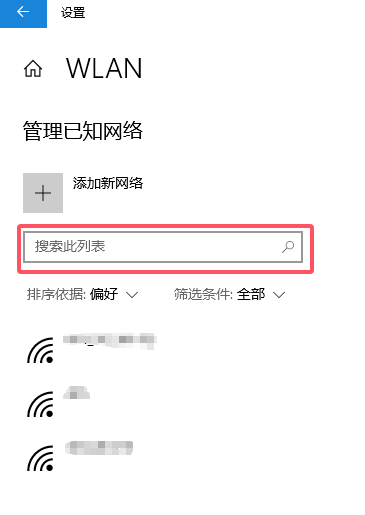
方法3:使用命令提示符
在Windows 10/11上忘记网络的另一种方法是在命令提示符中操作。
- 首先,您需要打开命令提示符。点击放大镜图标或按下Windows+S键打开搜索栏。然后键入CMD并点击“以管理员身份运行”。
- 键入netsh wlan show profiles并按回车键。现在您可以看到所有保存的无线网络的名称。
- 导航到您要移除的WiFi,然后键入netsh wlan delete profile name=”Network_Name”并点击回车键。该网络将被移除。
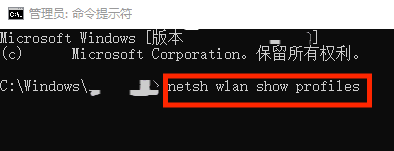
方法4:使用PowerShell
PowerShell是由微软开发的程序。它可以管理配置并在Windows、macOS和Linux等平台上自动执行任务。您可以使用PowerShell中的相同命令删除您的网络。
- 按下Windows+S键并输入PowerShell以打开它。然后点击“以管理员身份运行”。或者您可以同时按下Windows和R键。在新窗口中,键入PowerShell以进入。
- 键入netsh wlan show profiles并点击回车键。现在您可以查看所有连接的网络。
- 然后找到要从列表中移除的网络,键入netsh wlan delete profile name=”Network_Name”并点击“Enter”。无需加载,它已经被移除。
提示:
如果您想保护您的网络,使用VPN可能是一个好主意。在这里,我们推荐闪连VPN (LightningX VPN)。它可以隐藏您的IP地址并加密所有传输的数据。闪连VPN (LightningX VPN)是最佳的无日志VPN之一。您的安全和隐私是我们的首要任务。拥有2000多个服务器,您可以轻松解锁视频并获得可靠的体验。
如何在Windows 10/11上重新添加网络?
如果您想连接到已删除的网络,这也非常简单。首先确保您在该网络的范围内。您可以直接转到任务栏,点击WiFi图标。找到您想连接的网络,如果需要,输入密码。为了方便起见,您可以点击“自动连接”按钮。下次当您在该网络覆盖范围内时,您的计算机将自动连接到这个WiFi网络。
如何在Windows 10/11上删除所有已知网络?
如果您认为这个长长的网络列表可能不安全,您可以考虑全部删除。不用担心,您不需要逐个忘记它们。只需按照上述步骤打开您的命令提示符或PowerShell。然后键入netsh wlan delete profile name=* i=*,并不要忘记按下回车键。所有已知网络将神奇般地被删除。
如何在Windows 10/11上忘记隐藏网络?
由于某些原因,您的WiFi网络可能不显示出来。如果您想删除这个网络以清理您的网络列表,您需要先找到这个隐藏的网络。然后按照我们的指导删除它。
结论
在本博客中,我们介绍了在Windows 10和Windows 11上忘记网络的四种方法。您可以根据自己的方便尝试其中任何一种。希望它能帮助您解决问题。


















